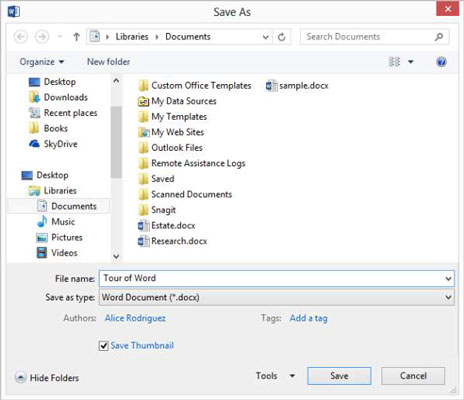У свакој Оффице 2013 апликацији можете да креирате, отварате и чувате датотеке са подацима. Датотека са подацима чува ваш рад у одређеној апликацији. Ако не сачувате свој рад, све што сте унели нестаје када затворите апликацију или искључите рачунар.
Свака Оффице 2013 апликација има свој формат датотеке са подацима. На пример:
-
Ворд: датотеке докумената, .доцк
-
Екцел: датотеке радне свеске, .клск
-
ПоверПоинт: Датотеке презентације, .пптк
-
Оутлоок: датотеке личних фасцикли, .пст
Ворд, Екцел и ПоверПоинт користе засебну датотеку података за сваки пројекат на којем радите. Сваки пут када користите неки од ових програма, отварате и чувате датотеке са подацима. Оутлоок користи само једну датотеку података за све ваше активности. Ова датотека се аутоматски чува и отвара за вас, тако да обично не морате размишљати о управљању датотекама података у Оутлоок-у.
Кораци за чување и отварање датотека са подацима су скоро потпуно исти у свакој апликацији, тако да вам савладавање у једном програму даје велику предност у другим програмима.
Док радите у апликацији, садржај који креирате се чува у меморији рачунара. Ова меморија је само привремено складиште. Када изађете из апликације или искључите рачунар, све што је ускладиштено у меморији се заувек уклања - осим ако га не сачувате.
Када први пут сачувате датотеку, апликација ће од вас тражити да унесете име за њу. Такође можете одабрати другу локацију за чување и/или тип датотеке.
Када поново сачувате претходно сачувану датотеку, дијалог Сачувај као се неће поново појавити; датотека се чува са најновијим подешавањима. Ако желите да промените подешавања (као што је локација или тип датотеке) или да сачувате под другим именом, изаберите Датотека→ Сачувај као.
Макрои су снимљени делови кода који могу да аутоматизују одређене активности у програму, али могу да носе и вирусе. Подразумевани формати не подржавају макрое из тог разлога. Ако треба да креирате датотеку која укључује макрое, можете да сачувате у формату са омогућеним макроима.
Отворите Ворд. Кликните на шаблон Добродошли у Ворд да бисте започели нови документ на основу њега.
Изаберите Датотека→ Сачувај.
Појављује се екран Сачувај као у приказу Бацкстаге. Имајте на уму да је ваш СкиДриве подразумевана локација изабрана под насловом Сачувај као. Међутим, ова упутства чувате на рачунару.
Кликните на Рачунар.
Појављује се листа недавно коришћених фасцикли на вашем локалном рачунару, као што је приказано овде.

Кликните на Бровсе.
Отвара се оквир за дијалог Сачувај као који приказује подразумевану локалну локацију (вероватно вашу библиотеку докумената).
У текстуални оквир Име датотеке откуцајте Тоур оф Ворд, као што је приказано на овој слици.
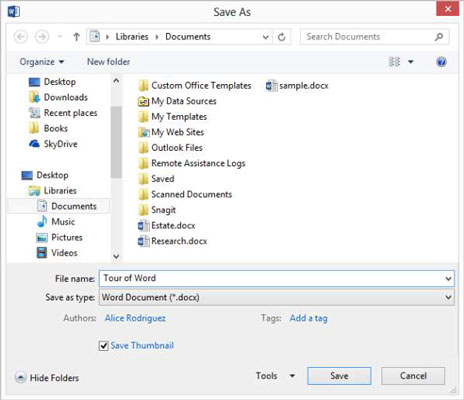
Кликните на Сачувај.
Датотека је сачувана. Име датотеке се појављује у насловној траци Ворд-а на врху прозора.